آموزش مدیریت رسانه در طراحی وب سایت با جوملا

استفاده از فایل های تصویری و ویدئویی به لطف افزایش پهنای باند اینترنت جهانی در سال های اخیر افزایش چشمگیری داشته، به طوریکه بخش مهمی از طراحی سایت را ...

استفاده از فایل های تصویری و ویدئویی به لطف افزایش پهنای باند اینترنت جهانی در سال های اخیر افزایش چشمگیری داشته، به طوریکه بخش مهمی از طراحی سایت را ...
استفاده از فایل های تصویری و ویدئویی به لطف افزایش پهنای باند اینترنت جهانی در سال های اخیر افزایش چشمگیری داشته، به طوریکه بخش مهمی از طراحی سایت را عهده دار شده است.مدتی قبل تولید محتوا تنها منحصر به استفاده از متن بود داخل وب سایت بود، اما حالا موتورهای جستجو به استفاده از تصویر در دل مطلب بهای زیادی می دهند، اما از آنجائیکه توانایی تشخیص تصویر را ندارند، بر حسب تگ های وارده داخل تگ آن ها امتیاز دهی را انجام می دهند.با مدیریت رسانه در جوملا می توانید بیشترین امتیاز را از این موضوع به نفع خود کسب کنید.
طراحی وب سایت با جوملا :اگرچه این بخش جزئی از آموزش نوشتن مطلب در جوملا به شمار می رود، با این وجود به دلیل اهمیتی که دارد بخشی جداگانه با عنوان “رسانه” برای آن در نظر گرفته شده است.پس از ورود به سایت برای دسترسی به مدیریت رسانه در جوملا از منو بالایی تب “محتوا” و سپس “رسانه” را انتخاب کنید.
در این بخش مدیریت رسانه در جوملا با صفحه ای همانند شکل زیر مواجه می شوید که دربردارنده تمامی فایل های موجود در سایت است، اعم از عکس هایی که در مطالب آپلود کرده اید، عکس اسلایدشوها و…

طراحی وب سایت با جوملا : همانطور که در تصویر مقابل میبینید، فایل ها کمی بهم ریخته و نامرتب هستند.این موضوع را زمانی بیشتر احساس خواهید کرد که بعد از گذشت زمان، حجم اطلاعات وارد شده بالا رفته و انبوهی از فایل های به صورت نامرتب روی یکدیگر جمع می گردند.در این حالت است که احتمال حذف شدن یک فایل به دلیل مشابه بودن اسم، پیدا نشدن فایل مورد نظر و… افزایش می یابد.
آموزش نوشتن مطلب در K2
پس مدیریت رسانه در جوملا خود را همواره منظم نگه دارید، به این معنی که با فولدر بندی مناسب فایل های مربط به یک دسته بندی خاص و یا فایل های مرتبط با یکدیگر را در یک فولدر معین نگه داری کنید.فرض کنید مجموعه ای به نام “اخبار” دارید که تمامی مطالب آن شامل عکس های گوناگون هستند.به این منظور یک فولدر به این نام در مدیریت رسانه در جوملا ایجاد کرده و از این پس فایل های مربوط به این مجموعه را در ایجا قرار دهید.در نظر داشته باشید ساختار سلسله مراتبی فولدرها همانند آنچه که در ویندوز تجربه می کنیم در اینجا نیز وجود دارد و می توانید در دل فولدر “اخبار” نیز فولدرهای دیگری برای مرتب کردن هرچه بیشتر فایل ها داشته باشید.
در محلی که می خواهید که فولدر جدید ایجاد کنید (روت مدیریت رسانه یا در دل یک فولدر دیگر) بر روی “ایجاد یک پوشه جدید” کلیک کرده و نام مورد نظرتان را (حتما به لاتین) وارد کتید.
پس بهتر است هیچ عکسی را در روت مدیریت رسانه در جوملا آپلود نکرده و از ابتدای تحویل وب سایت دسته بندی منظمی برای فایل های خود داشته باشید.
در روش اول می بایست بعد از ورود به پوشه مورد نظر در مدیریت رسانه در جوملا (پوشه اخبار که در اینجا news نامگذاری شده)، اقدام به بارگذاری یکباره فایل های مربوطه در آن فولدر کنید.بعد از کلیک بر روی بارگذاری، با زدن Browse {فایل های} مورد نظرتان را انتخاب کرده و سپس “آغاز آپلود” را بزنید.

در روش دوم می بایست فایل خود را در ویرایشگر متن جوملا به صورت تکی آپلود کنید و یا از عکسی که در مرحله قبل آپلود کرده اید (روش اول) استفاده کنید.این ویرایشگر در گوشه گوشه وب سایت اعم از مدیریت محتوا، ماژول های دستی و… دیده می شود که می توانید آموزش کامل کار با آن را در مطلب “آموزش نوشتن مطلب در جوملا” که لینک آن در بالا قرار داده شده استفاده کنید.
همانطور که در مطلب ذکر شده در بالا (آموزش نوشتن مطلب در جوملا) نوشته شده، برای وارد کردن یک عکس در این ویرایشگر، بر روی گزینه ای که با رنگ قرمز مشخص شده کلیک می کنیم.

در اینجا می توانید از عکسی که پیشتر وارده کرده اید (روش اول) استفاده کنید، به این منظور که از قسمتی که با رنگ آبی در مدیریت رسانه در جوملا مشخص شده، فولدر و سپس فایل خود را پیدا کرده و پس از کلیک بر روی آن “Insert” که در پایین صفحه قرار دارد را بفشارید.اما اگر پیشتر عکس خوذ را وارد نکرده اید باید از روش دوم وارد شوید، به این ترتیب که از قسمتی که با رنگ آبی مشخص شده فولدر مورد نظر خود را انتخاب کرده و سپس بر روی دکمه آپلود که با رنگ قرمز مشخص شده کلیک کنید تا در ادامه فایل خود را برای آپلود انتخاب کنید.
در صفحه ای که باز می شود بعد از زدن “Browse” و انتخاب فایل ها، با کلیک بر روی “Upload” کار بارگذاری فایل ها به پایان می رسد.بعد از کلیک بر روی نام فایل “Insert” را وارد کنید.
آموزش ساخت و مدیریت منو در جوملا
به طور پیشفرض چنین امکانی، یعنی آپلود فایل های با پسوند zip در مدیریت رسانه در جوملا، وجود ندارد در حالی که می دانیم این دسته از فایل ها بسیار کاربردی بوده و مخصوصا برای زمانی که می خواهید فایلی را برای دانلود قرار دهید، بسیار کارآمد هستند.
شما باید این پسوند را به لیست پسوندهای مجاز قابل آپلود در مدیریت رسانه جوملا اضافه کنید تا هنگام آپلود با خطا مواجه نشوید.به این منظور داخل مدیریت رسانه بر روی انتخابها کلیک کنید.
![]()
در صفحه ای که باز می شود در فیلد “انواع قابل نمایش فایل ها” پسوند zip را وارد کنید، به این روش که در انتهای لیست فیلد یک کما قرار داده ” , ” و سپس zip را وارد کنید.این کار را برای مقدر ساختن امکان آپلود هر نوع پسوند دیگری که به طور پیشفرض مجاز نیست نیز می توانید انجام دهید.
“ذخیره و بستن” را انتخاب کنید.

سایر مواردی که در این قسمت به عنوان تنظیمات مدیریت رسانه در جوملا قرار دارد عبارتند از:
حداکثر اندازه سقف قابل آپلود فایل در مدیریت رسانه در جوملا را بر حسب “بایت” مشخص می کند.برای برداشتن این محدودیت میبایستی “0” را وارد کنید.
مسیر پوشه فایل ها و مسیر پوشه تصاویر را تغییر ندهید، چون ممکن است دسترسی به فایل هایی که پیشتر وارد کرده اید به سبب این تغییر سلب شود.
محدودیت آپلود را به منظور اعمال فیلتر بر روی پسوند فایل های آپلود شده برروی “بلی” قرار دهید.این مورد تنها به شما برنمیگردد، بلکه در مواردی که به دیگران اجازه آپلود فایل می دهید، ممکن است دردسرساز شود.
انواع قابل نمایش فایل لیستی از پسوندهای تصویری قابل نمایش در وب سایت بوده که شامل پسوندهای عکس استاندارد شامل jpg ، png و… است.
انواع غیرقانونی فایل ها به عبارتی یک بلک لیست است که باید پسوند فایل های غیرمجاز را در آن وارد کنید.
به این منظور ابتدا فایل مورد نظر خود را zip کرده و از روش اول (به طور مستقیم در مدیریت رسانه در جوملا) آن را آپلود کنید.سپس وارد مطلب یا ماژول مورد نظر خود شده (ویرایشگر) و قسمتی از متن را انتخاب کنید.(مثلا متن “برای دانلود اینجا کلیک کنید”)
در ادامه متن را با موس انتخاب کرده (select) و گزینه نشان داده شده با رنگ قرمز (لینک دار کردن متن) را انتخاب کنید.
در ادامه بر روی گزینه قرمز رنگ کلیک، فایل خود را انتخاب کرده و “Insert” را بزنید.
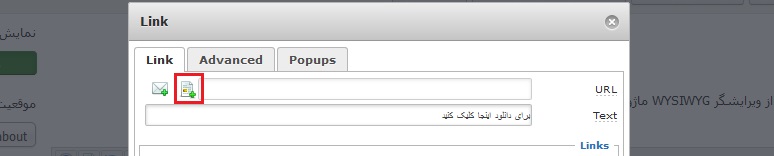
نظرات کاربران
در مورد این مقاله بحث کنید